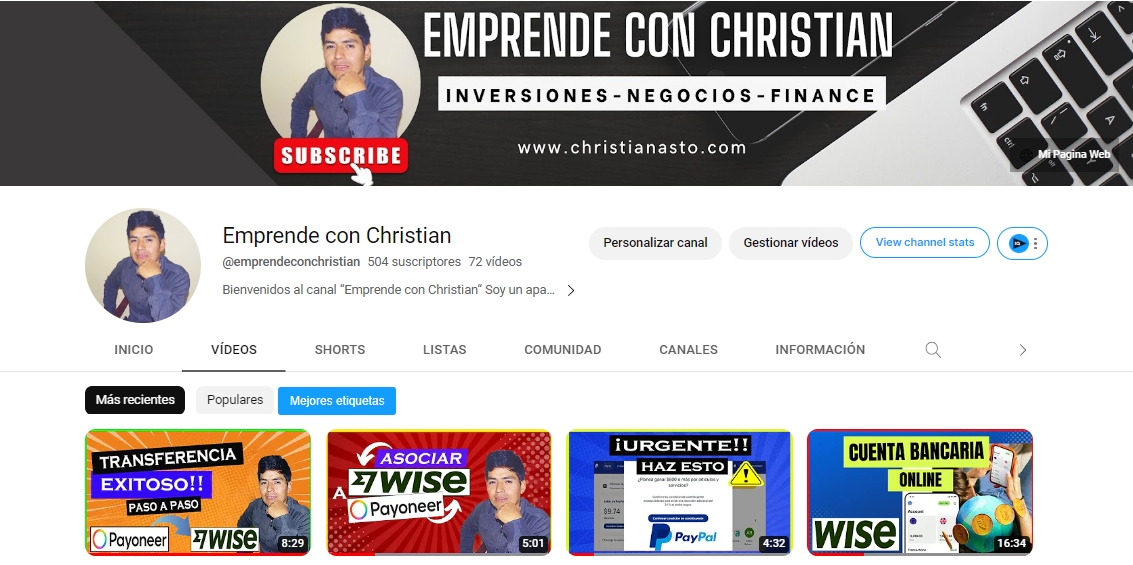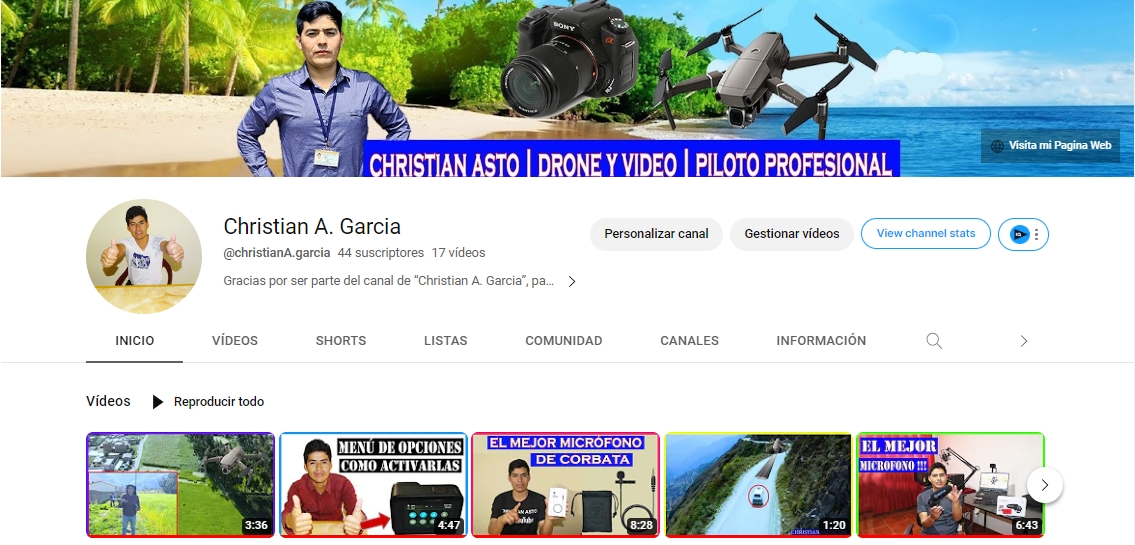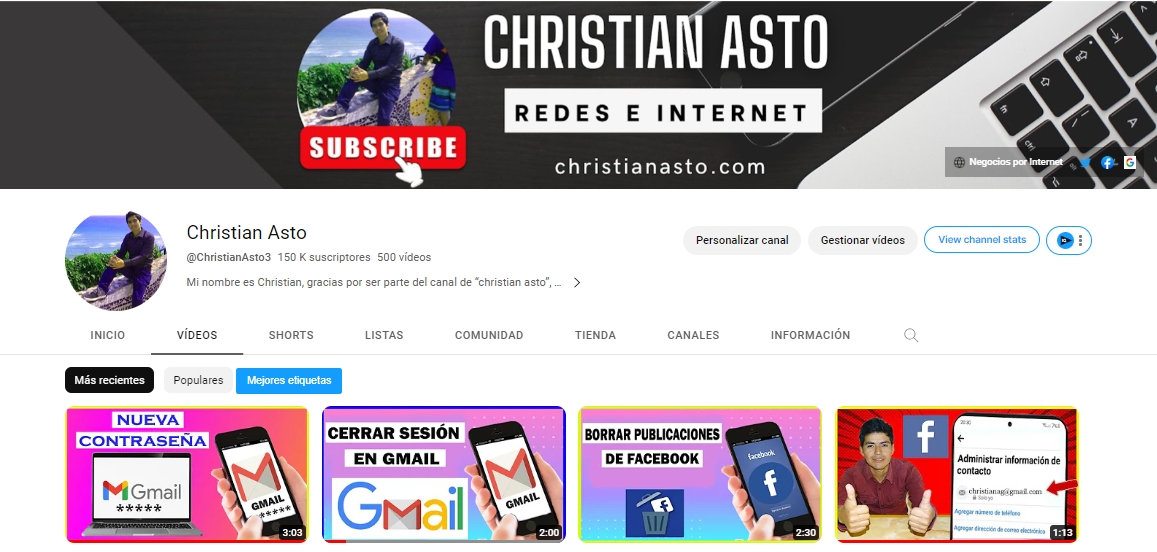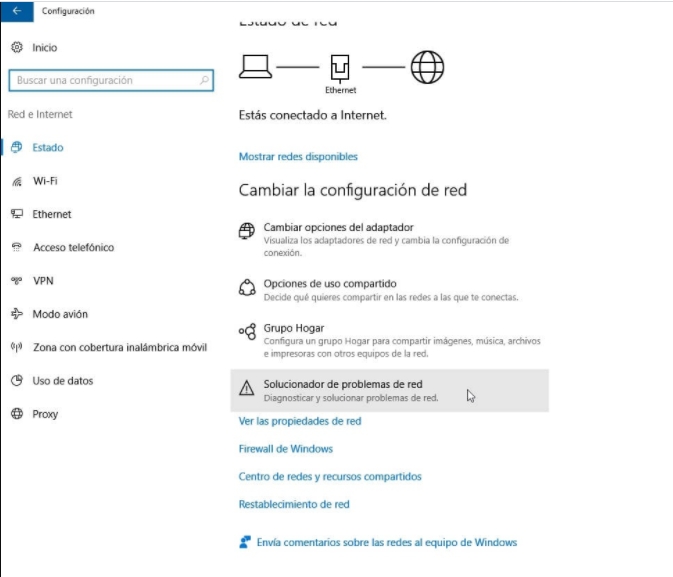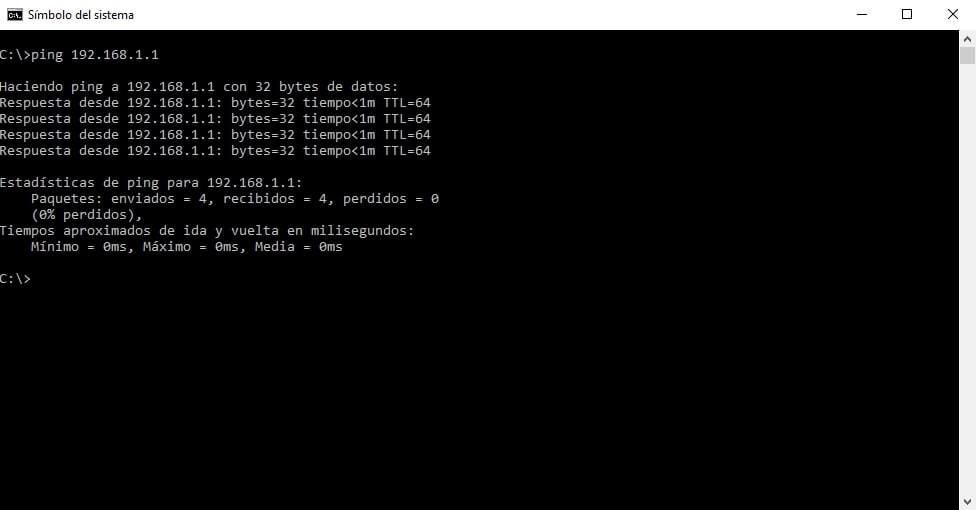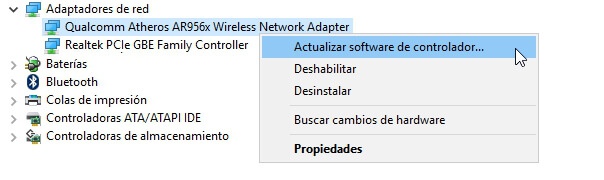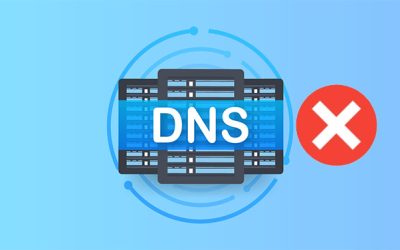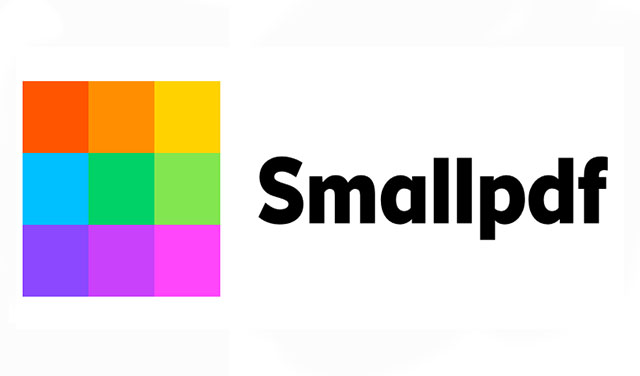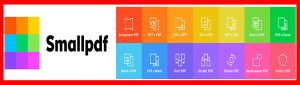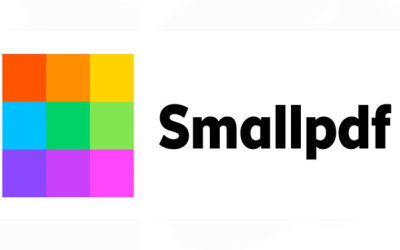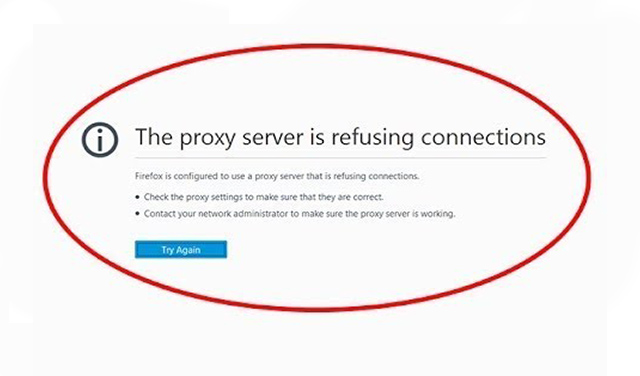Una de las mentiras más grandes que nos dicen los bancos es que el dinero en nuestras cuentas bancarias crecerá, pero la realidad es otra. Si bien y cierto nuestro dinero crece en número gracias a...
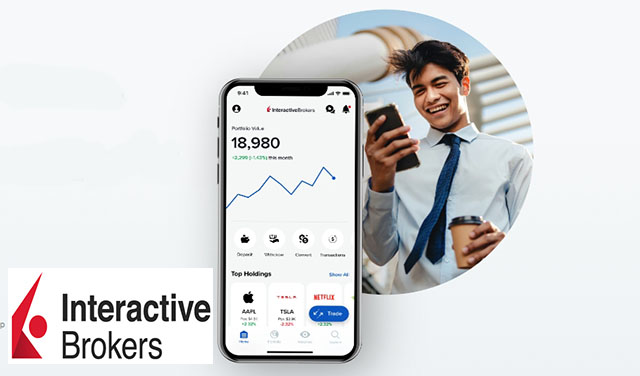
Cómo Abrir Una Cuenta Real En Interactive Brokers Para Empezar A Invertir Desde Perú Y Otros Países
Sean todos bienvenidos(as) a mi sitio web, en este video te voy enseñar el paso a paso de como abrir una cuenta en interactive brokers, una vez creada tu cuenta y verificada ya podrás invertir, comprar acciones o hacer trading, así que checa el video hasta la parte fenal.
¿Qué es Interactive Brokers?
Interactive Brokers es un broker estadounidense que opera en más de 125 mercados cuya presencia esta en 31 países, proporcionando a sus clientes acceso online para operar en una amplia variedad de instrumentos financieros, tales como: acciones, opciones, futuros, divisas, forex, índices etc.
¿está regulado Interactive Brokers?
Esta puede ser la pregunta del millón, pues en mi humilde opinión la respuesta es que SI Interactive Brokers está regulado por prestigiosas organizaciones que tienen como objetivo principal velar por la legalidad y la protección constante de los usuarios.
Interactive Brokers está regulada por la SEC, por la FCA y la CFTC de los EE. UU, Recuerda que esto es uno de los principales aspectos que uno debe tener en cuenta si estamos pensando invertir.
Interactive Brokers tiene más de 40 años de existencia esto también es uno de los puntos a favor de que Interactive Brokers es una plataforma fiable.
Ventajas
las ventajas de Interactive Brokers es la gran cantidad de productos financieros que ofrece tales como:
- Futuros
- Acciones
- Opciones
- Opciones de futuros
- ETF
- Warrants
- Productos estructurados
- Futuros sobre acciones individuales
- Forex
- Metales
- Índices
- Renta fija
- Fondos
- Bajas comisiones
- Tiene cuenta demo.
- Diversas plataformas de negociación.
- Puedes hacer depósitos en más de 20 divisas.
- Cero costos de mantenimiento

Conclusión
En resumen, Interactive Brokers nos permite analizar si es la mejor opción para realizar tus operaciones en la bola. Si tienes pensado comenzar a invertir y quieres tener acceso a los mercados más importantes del mundo en un bróker seguro y con bajas comisiones, seguramente Interactive Brokers será una excelente opción a considerar.
INGRESA AQUÍ O EN EL BANNER DE ABAJO Y ABRE TU CUENTA EN INTERACTIVE BROKERS
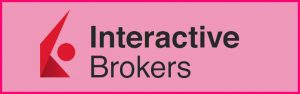
Dale play al video para ver como abrir una cuenta en interactive brokers
Una vez que ya tengas tu cuenta creada en Interactive Brokers lo que tienes que hacer es depositar fondos en tu cuenta luego ya puedes comenzar a invertir, comprar acciones, hacer trading etc.
Bien Espero te aporte valor este post recuerda dejarme tu comentario y si crees que vale la pena, compártelo con tus amigos en las redes sociales como: twitter, Facebook e instagram, recuerda que el conocimiento es para todos.
Finalmente, te invito que visites mi canal de YouTube donde encontrarás cientos de tutoriales relacionados a los negocios online, inversiones, procesadores de pagos, creaciones de paginas web y mucho más…Estoy seguro que uno de mis videos te será de utilidad, clic aquí para acceder
MAS TEMAS RELACIONADOS:

NUNCA Guardes Tu DINERO En El BANCO | Te Revelo los 5 Activos Mejores Y Más Seguros Que El Efectivo
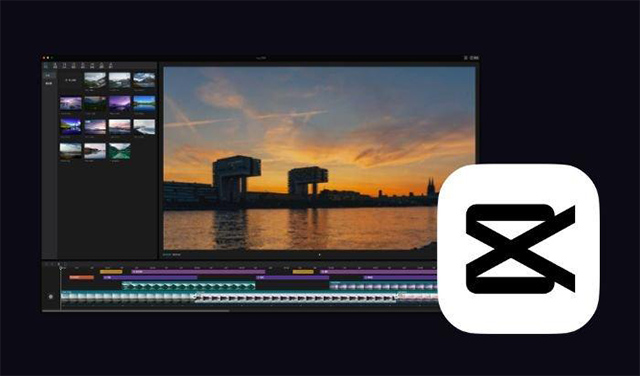
CapCut: El Mejor Editor de Video tanto para Móviles y PC (Muy Recomendado)
INTRODUCCION: CapCut es un poderoso editor de video para dispositivos móviles y ahora también disponible para PC desarrollado por Bytedance, la compañía detrás de TikTok y Vigo Video. Capcut ofrece...
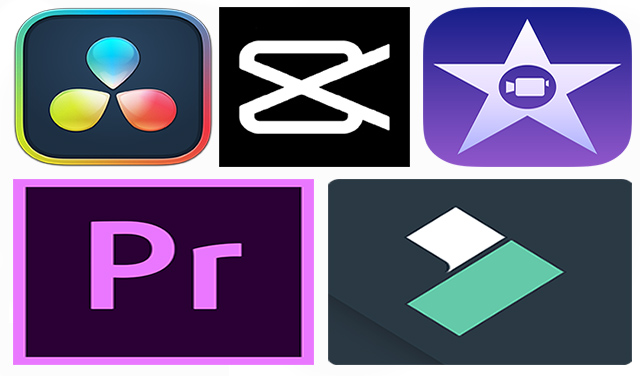
5 Mejores Editores de Video Profesionales para PC y Mac Fáciles de Usar ¡Quedé Sorprendido!
Introducción: Los editores de video son herramientas digitales esenciales que permiten a los creadores y artistas producir y modificar contenidos audiovisuales. Desde sus inicios analógicos hasta...
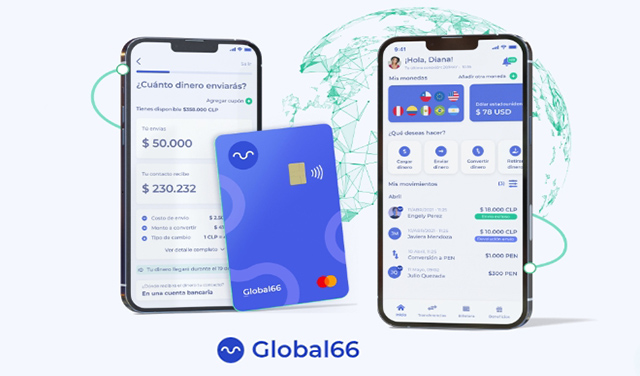
¿Qué Es global66, Cómo Funciona, Cómo Abrir Una Cuenta? ¿Es Seguro global66? Mi Opinión Como Usuario
¿si eres un freelancer? ¿Trabajas para empresas en Latam? ¿Necesitas cobrarle a un amigo en otro país? Entonces global66 es tu mejor aliado. ¿qué es global66? Global66 es una empresa de servicios...
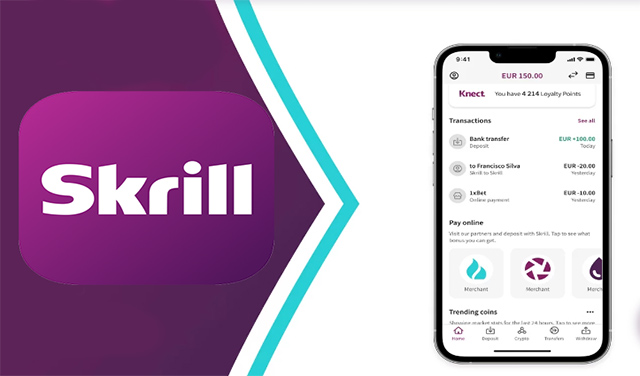
¿Qué Es krill, Cómo Funciona, Cómo Abrir Una Cuenta? ¿Es Seguro skrill? Mi Opinión Como Usuario
¿si eres un freelancer? ¿Necesitas cobrar o pagar a clientes o empresas en múltiples monedas internacionalmente? ¿deseas comprar criptomonedas? Entonces skrill es tu mejor aliado. ¿qué es Skrill?...
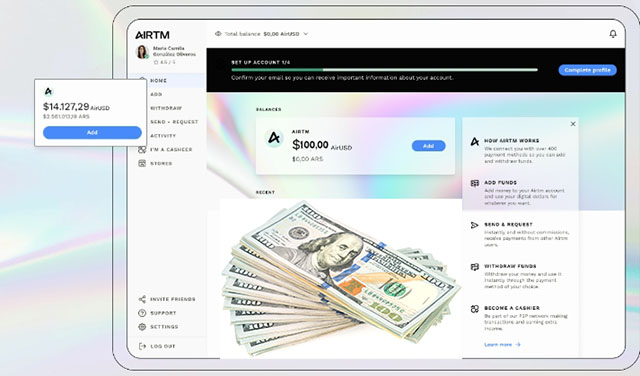
Las 3 Formas de Ganar Dinero en Airtm Te Enseño Paso a Paso Funciona
Sean todos bienvenidos a mi sitio web mi nombre es Christian asto, Soy un Embajador de Airtm tienes todo mi apoyo de como funciona y cómo puedes ganar dinero en airtm, así que no esperes más créate...